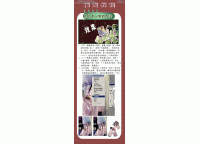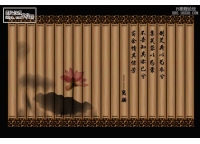利用ps自带工具做HDR效果(2)
来源:站酷
作者:咸鱼东
学习:5825人次
C:添加一个色相/饱和度调整层,降低图像的饱和度,情况具体而定【饱和度-50】;
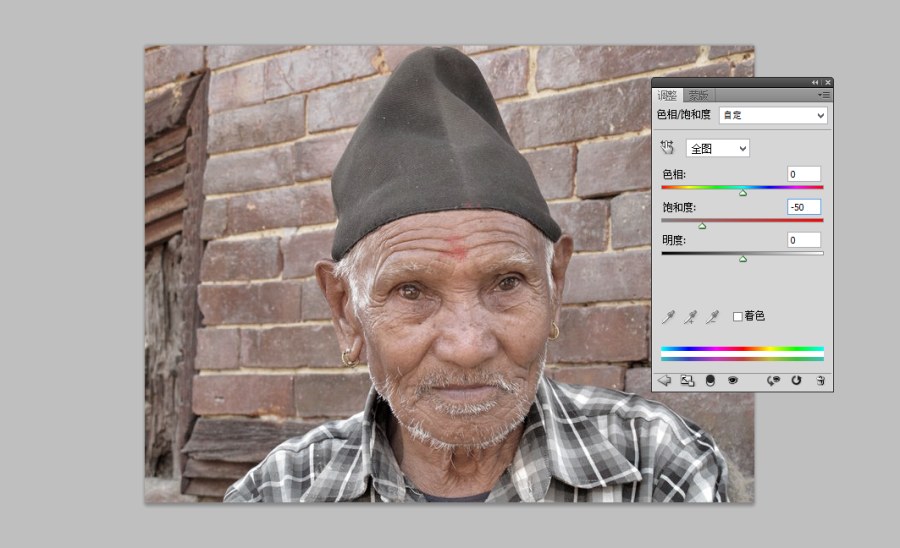
D:添加一个亮度/对比度调整层,降低图像亮度,提高对比度【 亮度:-10,对比度:75】
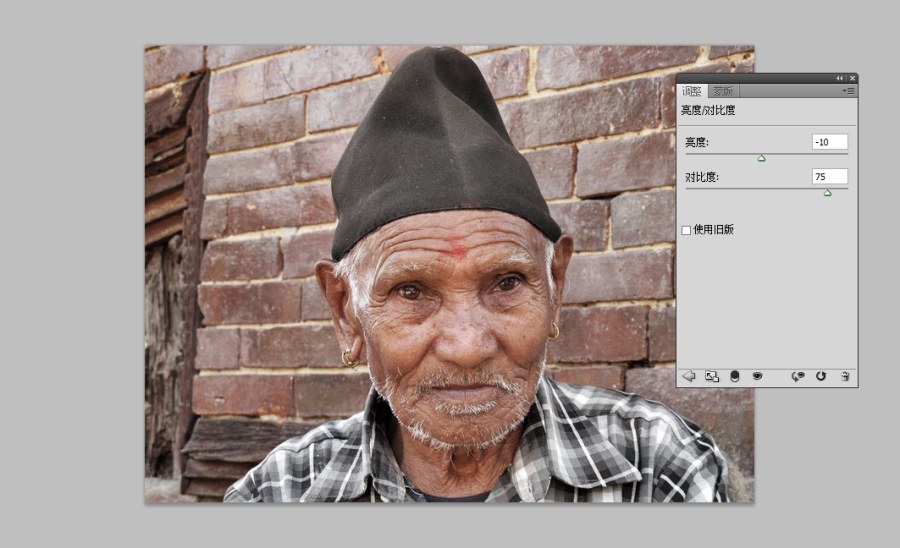
E:亮度/对比度调整层混合模式改为强光
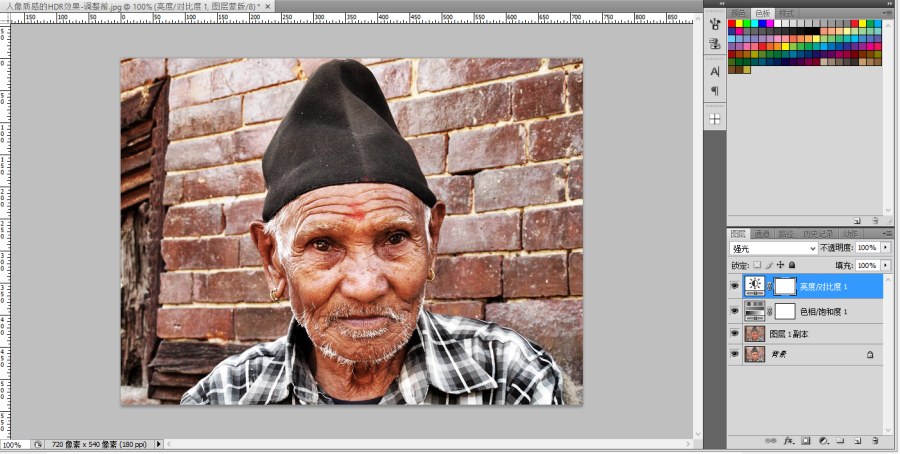
F:或许还是觉得效果不够明显,你还可以再增强一下!复制图层一副本【CTRL + J】,添加滤镜效果,滤镜 > 其他 > 高反差保留 > 半径 5.0;
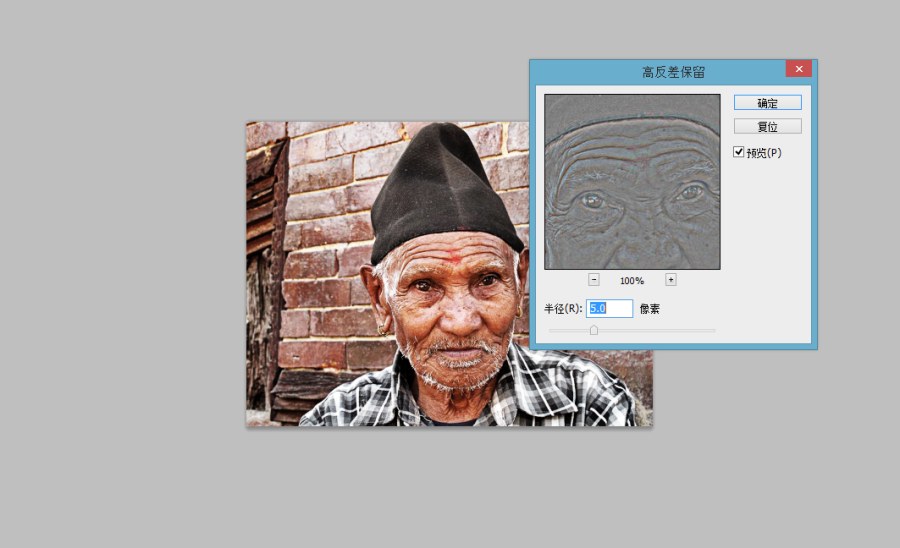
G:更改 图层 1 副本 2的混合模式为强光,适当降低图层的不透明度【可见度】。
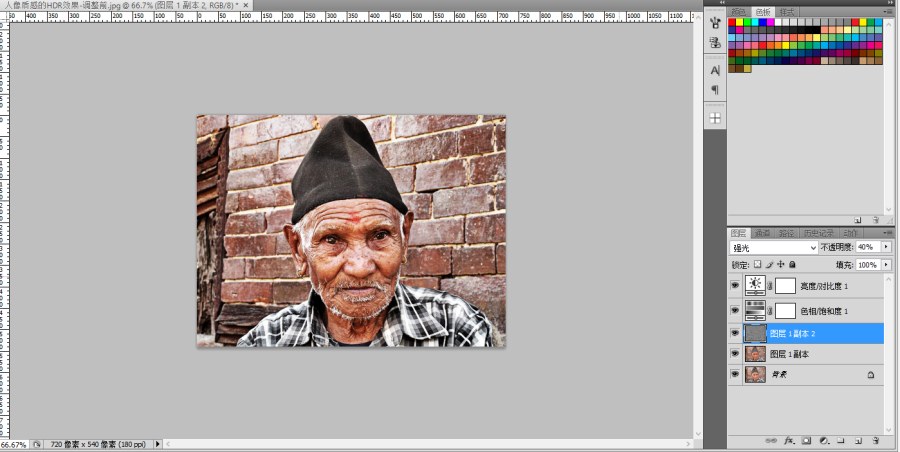
好了是不是很简单,效果还满意么?
学习 · 提示
相关教程
关注大神微博加入>>
网友求助,请回答!